Les traductions sont fournies par des outils de traduction automatique. En cas de conflit entre le contenu d'une traduction et celui de la version originale en anglais, la version anglaise prévaudra.
Surveillez l'état de la distribution de Lightsail à l'aide d'alarmes métriques
Vous pouvez créer une alarme Amazon Lightsail qui surveille une seule métrique de distribution. Une alarme peut être configurée pour vous avertir en cas de dépassement de la métrique par rapport à un seuil que vous spécifiez. Les notifications peuvent être transmises via une bannière affichée dans la console Lightsail, un e-mail envoyé à votre adresse e-mail ou un SMS envoyé à votre numéro de téléphone mobile. Pour plus d'informations sur les alarmes, veuillez consulter Alarmes.
Table des matières
Limites des alarmes de distribution
Les limites suivantes s'appliquent aux alarmes :
-
Vous pouvez configurer deux alarmes par métrique.
-
Les alarmes sont évaluées par intervalles de 5 minutes, et chaque point de données pour les alarmes représente une période de 5 minutes de données de métrique agrégées.
-
Vous ne pouvez configurer une alarme que pour vous avertir lorsque l'état de l'alarme change et prend la valeur
OKsi vous configurez l'alarme pour vous avertir par e-mail et/ou SMS. -
Vous ne pouvez tester la notification d'alarme
OKque si vous configurez l'alarme pour être averti par e-mail et/ou SMS. -
Vous ne pouvez configurer une alarme que pour vous avertir lorsque l'état de l'alarme change et prend la valeur
INSUFFICIENT_DATAsi vous configurez l'alarme pour vous avertir par e-mail et/ou SMS, et si vous choisissez l'option Do not evaluate the missing data (Ne pas évaluer les données manquantes) pour les points de données manquants. -
Vous ne pouvez tester les notifications que si l'alarme est dans un état OK.
Bonnes pratiques pour configurer des alarmes de distribution
Avant de configurer une alarme de métrique pour votre distribution, vous devez afficher les données d'historique de la métrique. Identifiez les niveaux inférieur, moyen et supérieur de la métrique au cours des deux dernières semaines. Dans l'exemple de graphique de métrique de requête, le niveau inférieur s'étend de 0 à 10 requêtes, le niveau moyen se situe entre 10 et 50 requêtes, et le niveau supérieur est compris entre 50 et 250 requêtes.
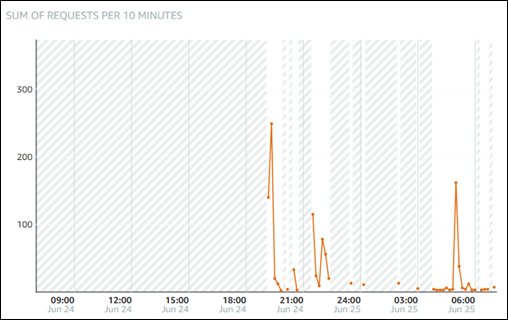
Si vous configurez un seuil d'alarme supérieur ou égal à une valeur dans la plage du niveau inférieur (p. ex., 5 requêtes), vous obtenez des notifications d'alarme plus fréquentes et potentiellement inutiles. Si vous configurez un seuil d'alarme supérieur ou égal à une valeur dans la plage du niveau moyen (p. ex., 150 requêtes), vous obtenez des notifications d'alarme moins fréquentes, mais peut-être plus significatives. Lorsque vous configurez une alarme et que vous l'activez, une ligne d'alarme représentant le seuil apparaît sur le graphique, comme illustré dans l'exemple suivant. La ligne d'alarme étiquetée 1 représente le seuil de l'alarme 1 et la ligne d'alarme étiquetée 2 représente le seuil de l'alarme 2.
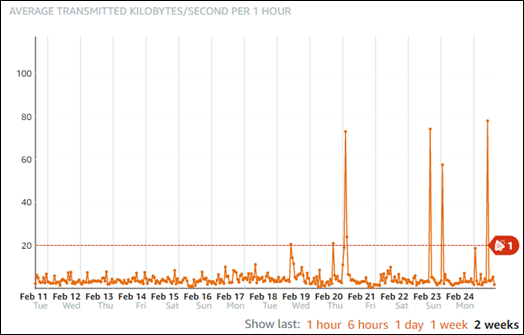
Paramètres d'alarme par défaut
Les paramètres d'alarme par défaut sont préremplis lorsque vous ajoutez une nouvelle alarme dans la console Lightsail. Il s'agit de la configuration d'alarme recommandée pour la métrique que vous avez sélectionnée. Toutefois, vous devez confirmer que la configuration d'alarme par défaut est appropriée pour votre ressource. Par exemple, le seuil d'alarme par défaut pour la métrique de requête est supérieur à 45 requêtes 3 fois au cours des 15 dernières minutes. Toutefois, ce seuil de requête peut être trop bas pour votre distribution. Vous pouvez modifier le seuil d'alarme pour qu'il soit supérieur à 150 requêtes 3 fois au cours des 15 dernières minutes.
Utiliser la console Lightsail pour créer des alarmes métriques de distribution
Procédez comme suit pour créer une alarme métrique de distribution à l'aide de la console Lightsail.
-
Connectez-vous à la console Lightsail
. -
Dans le volet de navigation de gauche, choisissez Networking.
-
Choisissez le nom de la distribution pour laquelle vous voulez créer des alarmes.
-
Choisissez l'onglet Métriques dans la page de gestion de la distribution.
-
Choisissez la métrique pour laquelle vous souhaitez créer une alarme dans le menu déroulant sous l'en-tête Metrics Graphs (Graphiques de métriques). Pour plus d'informations, veuillez consulter Métriques de ressource.
-
Choisissez Ajouter une alarme dans la section Alarmes de la page.
-
Choisissez une valeur d'opérateur de comparaison dans le menu déroulant. Les exemples de valeurs sont supérieur ou égal à, supérieur à, inférieur à, inférieur ou égal à.
-
Entrez un seuil pour l'alarme.
-
Entrez les points de données pour l'alarme.
-
Choisissez les périodes d'évaluation. La période peut être spécifiée par incréments de 5 minutes, de 5 minutes jusqu'à 24 heures.
-
Choisissez l'une des méthodes de notification suivantes :
-
E-mail – Vous êtes averti par e-mail lorsque l'état de l'alarme change et prend la valeur ALARM.
-
SMS – Vous êtes averti par SMS lorsque l'état de l'alarme change et prend la valeur ALARM. La messagerie SMS n'est pas prise en charge dans toutes les régions AWS dans lesquelles vous pouvez créer des ressources Lightsail, et les SMS ne peuvent pas être envoyés à tous les pays/régions. Pour de plus amples informations, veuillez consulter Prise en charge de la messagerie SMS.
Note
Vous devez ajouter une adresse e-mail ou un numéro de téléphone mobile si vous choisissez d'être averti par e-mail ou SMS mais que vous n'avez pas encore configuré de contact de notification dans l' Région AWS de la ressource. Pour plus d'informations, veuillez consulter Notifications.
-
-
(Facultatif) Choisissez Send me a notification when the alarm state change to OK (M'envoyer une notification lorsque l'état de l'alarme change et prend la valeur OK) pour être averti lorsque l'état de l'alarme change et prend la valeur OK. Cette option n'est disponible que si vous choisissez d'être averti par e-mail ou SMS.
-
(Facultatif) Choisissez Paramètres avancés, puis choisissez l'une des options suivantes :
-
Choisissez la façon dont l'alarme doit traiter les données manquantes. Les options suivantes sont disponibles :
-
Assume it's not within the threshold (Breaching threshold) (Supposer que les données ne sont pas en-deçà du seuil (Au-delà du seuil)) – Les points de données manquants sont traités comme « incorrects » et au-delà du seuil.
-
Assume it's within the threshold (Not breaching threshold) (Supposer que les données sont en-deçà du seuil (En-deçà du seuil)) – Les points de données manquants sont traités comme étant « corrects » et en-deçà du seuil.
-
Use the value of the last good datapoint (Ignore and maintain the current alarm state) (Utiliser la valeur du dernier point de données correct (Ignorer et maintenir l'état d'alarme actuel)) – L'état d'alarme actuel est maintenu.
-
Do not evaluate it (Treat missing data as missing) (Ne pas les évaluer (Traiter les données manquantes comme manquantes)) – L'alarme ne prend pas en compte les points de données manquants lorsqu'elle évalue si son état doit changer.
-
-
Choisissez Send a notification if there is insufficient data (Envoyer une notification si les données sont insuffisantes) pour être averti lorsque l'état de l'alarme change et prend la valeur INSUFFICIENT_DATA. Cette option n'est disponible que si vous choisissez d'être averti par e-mail ou SMS.
-
-
Choisissez Créer pour ajouter l'alarme.
Pour modifier l'alarme ultérieurement, choisissez l'icône de trois points de suspension (⋮) en regard de l'alarme que vous souhaitez modifier, puis choisissez Modifier l'alarme.
Tester des alarmes de métrique de distribution
Procédez comme suit pour tester une alarme à l'aide de la console Lightsail. Vous pouvez tester une alarme pour confirmer que les options de notification configurées fonctionnent, par exemple en vous assurant que vous recevez un e-mail ou un SMS lorsque l'alarme est déclenchée.
-
Connectez-vous à la console Lightsail
. -
Dans le volet de navigation de gauche, choisissez Networking.
-
Choisissez le nom de la distribution pour laquelle vous souhaitez tester une alarme.
-
Choisissez l'onglet Métriques dans la page de gestion de la distribution.
-
Choisissez la métrique pour laquelle vous souhaitez tester une alarme dans le menu déroulant sous l'en-tête Metrics Graphs (Graphiques de métriques).
-
Faites défiler la page jusqu'à la section Alarmes, puis choisissez l'icône de trois points de suspension (⋮) en regard de l'alarme que vous souhaitez tester.
-
Choisissez l’une des options suivantes :
-
Tester la notification d'alarme : choisissez cette option pour tester les notifications lorsque l'état de l'alarme change et prend la valeur
ALARM. -
Tester la notification OK : choisissez cette option pour tester les notifications lorsque l'état de l'alarme change et prend la valeur
OK.
Note
Si l'une de ces options n'est pas disponible, il se peut que vous n'ayez pas configuré les options de notification pour l'alarme ou que l'alarme soit actuellement dans l'état
ALARM. Pour de plus amples informations, veuillez consulter Distribution alarm limits (Limites d'alarmes de distribution).L'alarme change momentanément et prend l'état
ALARMouOKen fonction de l'option de test que vous avez choisie, et un e-mail et/ou SMS est envoyé en fonction de la méthode de notification que vous avez configurée pour l'alarme. Une bannière de notification s'affiche dans la console Lightsail uniquement si vous avez choisi de tester la notification.ALARMAucune bannière de notification n'apparaît si vous avez choisi de tester la notificationOK. L'alarme reprend son état réel souvent après quelques secondes. -
Prochaines étapes après la création d'alarmes de distribution
Vous pouvez effectuer quelques tâches supplémentaires pour les alarmes de votre distribution :
-
Pour ne plus recevoir de notifications, vous pouvez supprimer votre adresse e-mail et votre téléphone portable de Lightsail. Pour plus d'informations, veuillez consulter Suppression de contacts de notification. Vous pouvez également désactiver ou supprimer une alarme pour cesser de recevoir des notifications pour une alarme spécifique. Pour plus d'informations, veuillez consulter Suppression ou désactivation d'alarmes de métrique.